Eliminar el virus Shmokiads (Instrucciones de eliminación)
Guía de eliminación del virus Shmokiads
¿Qué es Virus Shmokiads?
El virus Shmokiads pide a las víctimas que instalen programas desconfiables
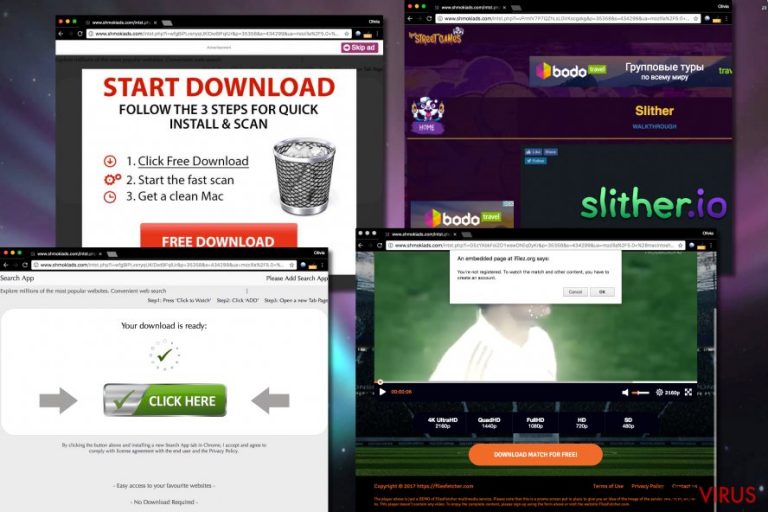
Shmokiads es una dudosa red publicitaria que muestra sospechosos anuncios a través del dominio Shmokiads.com. También es conocida como red publicitaria Shmokiads. Parece que usa un programa de tipo spyware para infectar a los usuarios del ordenador y mostrar todo tipo de anuncios a través de él. Los especialistas de LosVirus.es se han dado cuenta de que esta red publicita muestra principalmente publicidad de varios programas potencialmente no deseados (PUPs), como hackers de navegador o adwares.
Aparentemente, el desarrollador de Shmokiads se centra en generar dinero a través del esquema pago por instalación. Este adware muestra todo tipo de programas gratuitos a la víctima, incluyendo juegos, toolbars de navegador, falsos optimizadores del sistema y similar contenido. De acuerdo con las investigaciones, esta red publicitaria molesta principalmente a los usuarios franceses de ordenador.
Algunos de los programas sospechosos promovidos a través de la red Shmokiads son Screen Addict, VideoDownloadConverter Toolbar, virus Slither.io y otros. Nunca deberías aceptar instalar estos programas, ya que son las típicas herramientas apoyadas en la publicidad que no poseen ninguna característica útil. Además, tienden a reunir información sobre los hábitos de navegación de las víctimas, y esta es otra de las razones por las que debes alejarte de los programas promovidos a través de los anuncios de Shmoki.
El programa adware asociado con Shmokiads parece ser implacable. Éste muestra continuamente varias IDs de anuncios desde su servidor y los muestra en las pantallas de la víctima. Las víctimas han denunciado que el adware descrito afecta tanto a sistemas operativos Windows como Mac. También se sabe que es muy complicado de eliminar el virus Shmokiads, ya que no puede ser desinstalado a través del Panel de Control como cualquier otro programa.
Si deseas desinstalar el virus manualmente, deberías echar un vistazo a las instrucciones que hemos proporcionado bajo este artículo con mucho cuidado. Sin embargo, si quieres estar seguro de que el adware no vuelve, opta por la eliminación automática de Shmokiads. Puedes querer usar los programas FortectIntego o Malwarebytes.
Ten cuidado, ya que el adware reúne información sobre ti como usuario suyo. Puede llegar a reunir los datos que insertas en encuestas, consultas de búsqueda que realizas, historial de navegación descargas, direcciones IP, geolocalización y otros detalles que te describen como usuario.
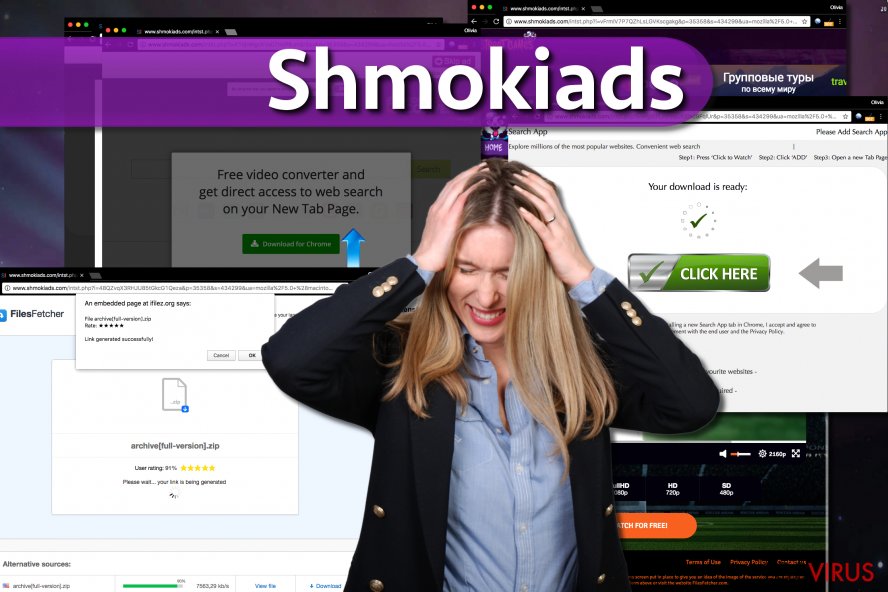
El adware puede usar los datos reunidos para mostrar anuncios personalizados, aunque puede también vender los datos reunidos a terceras partes. Para proteger tu privacidad, elimina este molesto programa de ordenador del sistema y reinicia tu navegador cuanto antes. Mira el tutorial completo bajo este artículo.
Distribución del adware Shmoki
Este adware comienza a molestar a los usuarios de ordenador que instalan programas gratuitos desconfiables sin prestar atención a los detalles provistos en el asistente de instalación del programa. La mayoría de las veces, los hackers de navegador viajan empaquetados junto a programas gratuitos y sharewares, por lo que los usuarios los acaban instalando sin darse cuenta de ello.
Es importante prestar atención a la información provista en los instaladores del software. Si es posible, selecciona las opciones Avanzadas o Personalizadas de instalación. Éstas te darán la oportunidad de analizar todos los archivos y programas extra sugeridos. Claramente, tendrás la oportunidad de rechazar lo que no quieras. Tristemente, las configuraciones de instalación Predeterminadas, Básicas, Rápidas, etc. no te permiten descomponer el paquete del programa de este modo.
Ten cuidado cuando selecciones el programa que deseas instalar y es mejor que evites archivos que sean accesibles a través de redes de compartición de archivos P2P. No hace falta decir que nunca deberías intentar instalar programas ilegales. Estas descargas a menudo traen consigo archivos inesperados que pueden simbolizar una amenaza para el sistema del ordenador.
Eliminar el virus Shmokiads.com correctamente del ordenador
Hay varias técnicas para eliminar el virus Shmokiads, por lo que no te des por vencido si un método no te ha ayudado a solucionar el problema. Te hemos dado una guía detallada para que puedas deshacerte de los anuncios de Shmokiads y la hemos añadido justo abajo de la descripción de esta amenaza.
Tras eliminar todos los archivos asociados con el virus, ejecuta una comprobación del sistema usando un programa anti-malware. Las herramientas automáticas de eliminación de Shmokiads no solo eliminarán este particular virus, sino que también limpiarán el sistema eliminando todos los demás archivos clasificados como potencialmente indeseados o peligrosos.
Puedes eliminar el daño causado por el virus con la ayuda de FortectIntego. SpyHunter 5Combo Cleaner y Malwarebytes son programas recomendados para detectar los programas potencialmente indeseados y virus junto a todos los archivos y entradas del registro que estén relacionados con ellos.
Guía de eliminación manual del virus Shmokiads
Desinstalar de Windows
Usa la guía de eliminación provista para eliminar el adware Shmokiads del sistema. Desinstala cada programa que te parezca sospechoso. Soluciona los marcadores del navegador usando los consejos descritos. Puedes también intentar acceder al Registro de Windows (simplemente usa la búsqueda de Windows y escribe regedit), ve al menú Edición y selecciona Buscar. Aquí, busca Shmoki o Schmokiads. Elimina todas las entradas asociadas.
AVISO. Solo deberías editar el Registro de Windows si eres un usuario de PC experimentado. Eliminar las claves del registro equivocadas puede resultar en problemas del sistema, como mal funcionamiento y similares.
Para eliminar Virus Shmokiads de ordenadores con Windows 10/8, por favor, sigue estos pasos:
- Entra en el Panel de Control desde la barra de búsqueda de Windows y pulsa Enter o haz click en el resultado de búsqueda.
- Bajo Programas, selecciona Desinstalar un programa.

- Desde la lista, encuentras las entradas relacionadas con Virus Shmokiads (o cualquier otro programa sospechoso recientemente instalado).
- Click derecho en la aplicación y selecciona Desinstalar.
- Si aparece el Control de Cuentas del Usuario haz click en Sí.
- Espera hasta que el proceso de desinstalación se complete y pulsa Aceptar.

Si eres un usuario de Windows 7/XP, procede con las siguientes instrucciones:
- Click en Windows Start > Panel de Control localizado en la parte derecha (si eres usuario de Windows XP, click en Añadir/Eliminar Programas).
- En el Panel de Control, selecciona Programas > Desinstalar un programa.

- Elige la aplicación indeseada haciendo click una vez.
- En la parte superior, click en Desinstalar/Cambiar.
- En la ventana de confirmación, elige Sí.
- Click en Aceptar una vez el proceso de eliminación finalice.
Elimina Shmokiads del sistema Mac OS X
Si tu Mac continuamente muestra publicidad de Shmoki, haz lo siguiente:
-
Si estás usando OS X, haz click en el botón Go en la esquina superior izquierda de la pantalla y selecciona Applications.

-
Espera a que veas la carpeta Applications y busca por Shmokiads y cualquier otro programa sospechoso en ella. Ahora haz click derecho en cada entrada y selecciona Move to Trash.

Reiniciar MS Edge/Chromium Edge
Eliminar extensiones indeseadas de MS Edge:
- Selecciona Menú (los tres puntos horizontales en la esquina superior derecha de la ventana del navegador) y selecciona Extensiones.
- Desde la lista, selecciona la extensión relacionada y haz click en el icono del Engranaje.
- Click en Desinstalar en la parte de abajo.

Limpiar cookies y otros datos de navegación:
- Click en Menú (los tres puntos horizontales en la esquina superior derecha de la ventana del navegador) y selecciona Privacidad y Seguridad.
- Bajo datos de navegación, selecciona Elegir qué limpiar.
- Selecciona todo (a parte de contraseñas, aunque puedes querer incluir también las licencias de Media, si es aplicable) y selecciona Limpiar.

Restaurar los ajustes de nueva pestaña y página de inicio:
- Click en el icono de menú y elige Configuración.
- Luego encuentra la sección En el inicio.
- Click en Deshabilitar si encuentras cualquier dominio sospechoso.
Resetea MS Edge y los pasos de arriba no te han ayudado:
- Pulsa en Ctrl + Shift + Esc para abrir el Administrador de Tareas.
- Click en la flecha de Más detalles en la parte inferior de la ventana.
- Selecciona la pestaña Detalles.
- Ahora desliza y localiza cualquier entrada con el nombre de Microsoft Edge en ella. Click derecho en cada una de ellas y selecciona Finalizar Tarea para hacer que MS Edge deje de funcionar.

Si esta solución no te ha ayudado, necesitas usar un método más avanzado para resetear Edge. Ten en cuenta que necesitas hacer una copia de seguridad de tus datos antes de proceder.
- Encuentra la siguiente carpeta en tu ordenador: C:\\Users\\%username%\\AppData\\Local\\Packages\\Microsoft.MicrosoftEdge_8wekyb3d8bbwe.
- Pulsa Ctrl + A en tu teclado para seleccionar todas las carpetas.
- Click derecho en ellos y selecciona Eliminar.

- Ahora haz click derecho en el botón de Inicio y selecciona Windows PowerShell (Administrador).
- Cuando aparezca la nueva ventana, copia y pega el siguiente comando y pulsa Enter:
Get-AppXPackage -AllUsers -Name Microsoft.MicrosoftEdge | Foreach {Add-AppxPackage -DisableDevelopmentMode -Register “$($_.InstallLocation)\\AppXManifest.xml” -Verbose

Instrucciones para Edge basado en Chromium
Eliminar extensiones de MS Edge (Chromium):
- Abre Edge y haz click en Configuración > Extensiones.
- Elimina las extensiones indeseadas haciendo click en Eliminar.

Limpiar caché y datos del sitio:
- Click en Menú y selecciona Configuración.
- Selecciona Privacidad y Servicios.
- Bajo Limpiar datos de navegación, elige Seleccionar qué limpiar.
- Bajo rango de fecha, selecciona Todo el tiempo.
- Selecciona Limpiar ahora.

Resetear MS Edge basado en Chromium:
- Click en Menú y selecciona Configuración.
- En la parte izquierda, selecciona Reiniciar configuración.
- Selecciona Restaurar ajustes a sus valores por defecto.
- Confirma con Resetear.

Reiniciar Mozilla Firefox
Eliminar extensiones peligrosas
- Abre el navegador Mozilla Firefox y haz click en el Menú (los tres botones horizontales de la esquina superior derecha de la pantalla).
- Selecciona Add-ons.
- Aquí, selecciona los plugins que estén relacionados con Virus Shmokiads y haz click en Eliminar.

Reiniciar la página de inicio:
- Click en los tres botones horizontales de la esquina superior derecha para abrir el menú.
- Selecciona Opciones.
- Bajo las opciones de Inicio, ingresa tu sitio preferido que se abrirá cada vez que abres de nuevo Mozilla Firefox.
Limpiar las cookies y datos del sitio:
- Click en el Menú y selecciona Opciones.
- Ve a la sección de Privacidad y Seguridad.
- Desliza hasta encontrar Cookies y Datos del sitio.
- Click en Limpiar datos…
- Selecciona Cookies y datos de sitios, así como Contenido Web en Caché y pulsa Limpiar.

Reiniciar Mozilla Firefox
En caso de que Virus Shmokiads no se haya eliminado tras seguir las instrucciones de antes, reinicia Mozilla Firefox:
- Abre el navegador Mozilla Firefox y haz click en Menú.
- Ve a Ayuda y luego elige Información del Solucionador de Problemas.

- Bajo la sección Poner a punto Mozilla Firefox, haz click en Reiniciar Firefox…
- Una vez aparezca el pop-up, confirma la acción pulsando en Reiniciar Firefox – esto debería completar la eliminación de Virus Shmokiads.

Reiniciar Google Chrome
Para eliminar el virus Shmokiads de Chrome, haz lo siguiente_
1. Accede al Disco Duro (C:) > Usuarios > Carpeta [Nombre de tu PC].
2. Click en la opción de Ver y en el panel de Mostrar/Esconder marca la casilla de Elementos ocultos.
3. Abre la carpeta AppData > Roaming > Google > Chrome > User Data > Default. Aquí, encuentra el archivo Preferencias y ELIMÍNALO.
4. Abre Google Chrome y reinícialo. Usa las instrucciones provistas abajo.
Elimina extensiones maliciosas desde Google Chrome:
- Abre Google Chrome, haz click en el Menú (los tres puntos verticales de la esquina superior derecha) y selecciona Más herramientas -> Extensiones.
- En la nueva ventana abierta, verás la lista de todas las extensiones instaladas. Desinstale todos los complementos sospechosos haciendo clic en Eliminar.

Eliminar caché y datos web de Chrome:
- Click en el Menú y selecciona Ajustes.
- Bajo Privacidad y Seguridad, selecciona Limpiar datos de navegación.
- Selecciona Historial de navegación, Cookies y otros datos de sitios, así como Imágenes en caché y archivos.
- Click en Limpiar datos.
- Click Clear data

Cambiar tu página de inicio:
- Click en el menú y selecciona Configuración.
- Busca un sitio sospechoso en la sección En el inicio.
- Click en Abrir una página específica o un conjunto y haz click en los tres puntos para encontrar la opción de Eliminar.
Reiniciar Google Chrome:
Si los métodos previos no te han ayudado, reinicia Google Chrome para eliminar todos los componentes:
- Click en el Menú y selecciona Configuración.
- En los Ajustes, desliza y haz click en Avanzado.
- Desliza y localiza la sección Reiniciar y limpiar.
- Ahora haz click en Reiniciar ajustes y devolverlos a defecto.
- Confirma con Reiniciar ajustes para completar la eliminación.

Reiniciar Safari
Usa las instrucciones provistas para eliminar el adware Shmoki de Safari. No te olvides de reiniciar Safari tras ello.
Eliminar extensiones indeseadas de Safari:
- Click en Safari > Preferencias…
- En la nueva ventana, elige Extensiones.
- Selecciona la extensión indeseada relacionada con Virus Shmokiads y selecciona Desinstalar.

Limpiar cookies y otros datos de páginas webs de Safari:
- Click en Safari > Limpiar historial…
- Desde el menú desplegable bajo Limpiar, elige todo el historial.
- Confirma con Limpiar Historial.

Reinicia Safari si los pasos de antes no te han ayudado:
- Click en Safari > Preferencias…
- Ve a la pestaña Avanzado.
- Elige Mostrar menú de Desarrollador en la barra del menú.
- Desde la barra del menú, click en Desarrollador y luego selecciona Limpiar cachés.

Después de desinstalar este programa potencialmente no deseado y arreglar cada uno de tus navegadores webs, te recomendamos que escanees el sistema de tu PC con un buen anti-spyware. Esto te ayudará a deshacerte de los rastros del registro de Shmokiads, y te permitirá identificar parásitos relacionados u otras posibles infecciones de malware en tu ordenador. Para ello, puedes usar nuestros programas más valorados: FortectIntego, SpyHunter 5Combo Cleaner o Malwarebytes.
Recomendado para ti
No dejes que el gobierno te espíe
El gobierno tiene muchos problemas con respecto al registro de datos de los usuarios y los espionajes a los ciudadanos, por lo que deberías tener esto en consideración y leer más sobre las oscuras prácticas de reunión de información. Evita cualquier registro indeseado del gobierno o espionaje navegando completamente anónimo por Internet.
Puedes elegir una localización diferente cuando estés navegando y acceder a cualquier material que desees sin ninguna restricción de contenido particular. Puedes fácilmente disfrutar de conexión a internet sin riesgos de ser hackeado usando la VPN Private Internet Access.
Controla la información a la que puede acceder el gobierno o cualquier otra parte y navega por internet sin ser espiado. Incluso aunque no estés envuelto en actividades ilegales o confíes en tus servicios o plataformas elegidas, ten cuidado con tu seguridad y toma medidas de precaución usando un servicio VPN.
Copia de seguridad de los archivos para uso posterior, en caso de ataque de malware
Los problemas de software creados por malwares o pérdidas directas de datos debido a una encriptación puede conducir a problemas con tu dispositivo o daño permanente. Cuando tienes copias de seguridad actualizadas, puedes fácilmente recuperarte tras un incidente y volver a la normalidad.
Es crucial crear actualizaciones de tus copias de seguridad sobre cualquier cambio en tus dispositivos, por lo que puedes volver al punto donde estabas trabajando antes de que el malware modificase cualquier cosa o tuvieses problemas en tu dispositivo a causa de pérdida de datos o corrupción del rendimiento.
Cuando tienes una versión previa de cada documento importante o proyecto, puedes evitar frustración y pérdidas. Es bastante útil cuando aparecen malwares de la nada. Usa Data Recovery Pro para llevar a cabo la restauración del sistema.


